Linux のスケジュールされたタスクが実行されない場合はどうすればよいですか?この記事ではトラブルシューティングの方法を説明します

実装されている Linux のスケジュールされたタスクには、cron、anacron、at などが含まれますが、私が日常の仕事で触れるのは cron サービスです。 cron はサービス名、crond はバックグラウンドプロセス、crontab はカスタマイズされたスケジュールされたタスクリストです。スケジュールされたタスクは、プロジェクトで個別の機能を実装するためによく使用されます。最近、スケジュールされたタスクが実行されない状況に遭遇しました。これまであまり知らなかったため、時間と手間がかかり、ようやく問題が見つかりました。 。このため、今後遠回りを避けるためのトラブルシューティング テクニックをいくつか紹介したいと思います。
1. crondサービスが実行されているか確認します。
コマンド pgrepcrond または /sbin/servicecrondstatus を使用して crond プロセスの PID を表示し、crond サービスが実行されているかどうかを確認できます。
2. cron サービスが動作しているかどうかを確認します。

コマンドがこのログに表示されている限り、それは実行されたことを意味します。このステップに到達した時点で、ログに実行記録がないことがわかりました。これは、スケジュールされたタスクが実行されなかったことを意味します。

(1) スクリプト: スクリプトの問題により crontab が実行されなくなる可能性が非常に高く、最も一般的なのはスクリプトを確認する以外に方法がありません。スクリプトを自動的に実行して、エラーが報告されたかどうかを確認できます。エラーが報告された場合は、スクリプトを検出します。
自動実行は成功しました。環境変数が crontab の実行失敗の原因になっているかどうかを確認してください。タスクの実行環境は、現在のユーザーまたは指定したユーザーの実行環境です linux スケジュールされたタスクは実行されません
linux スケジュールされたタスクは実行されません
linux スケジュールされたタスクが実行されない場合は、ファイルを参照するか、フルパス名、または参照ファイルを置き換える、またはコマンドのパスを環境変数に追加します。 (2) システム時間が異なると、スケジュールされたタスクが実行されない場合もあります。この場合は、システム時間を確認する必要があります。
日付(表示)日付 – smm/dd/yy (システム時刻を変更)
(3) crontab デーモンが暴走したので、プロセスを再起動します。
サービスcrondrestart
(4) スクリプトのエンコーディングに問題があります。
スクリプトは Windows で Linux rar をコンパイルします。Linux に転送されると、「锘?!/bin/bash」と報告されます。vi エディターを使用して新しいシェル スクリプトを作成し、内容を入力して保存します。(5) スクリプトに実行権限があるかを確認します。スクリプトを実行するユーザーに、変更されたファイルを実行する権限があることを確認する必要があります。
以上がLinux のスケジュールされたタスクが実行されない場合はどうすればよいですか?この記事ではトラブルシューティングの方法を説明しますの詳細内容です。詳細については、PHP 中国語 Web サイトの他の関連記事を参照してください。

ホットAIツール

Undress AI Tool
脱衣画像を無料で

Undresser.AI Undress
リアルなヌード写真を作成する AI 搭載アプリ

AI Clothes Remover
写真から衣服を削除するオンライン AI ツール。

Clothoff.io
AI衣類リムーバー

Video Face Swap
完全無料の AI 顔交換ツールを使用して、あらゆるビデオの顔を簡単に交換できます。

人気の記事

ホットツール

メモ帳++7.3.1
使いやすく無料のコードエディター

SublimeText3 中国語版
中国語版、とても使いやすい

ゼンドスタジオ 13.0.1
強力な PHP 統合開発環境

ドリームウィーバー CS6
ビジュアル Web 開発ツール

SublimeText3 Mac版
神レベルのコード編集ソフト(SublimeText3)
 Linuxでハードドライブを安全に消去する方法
Jul 24, 2025 am 12:08 AM
Linuxでハードドライブを安全に消去する方法
Jul 24, 2025 am 12:08 AM
ターゲットハードディスクデバイス名( /dev /sdaなど)を確認して、システムディスクの誤って削除しないようにします。 2。sudoddif=/dev/zeroof =/dev/sdxbs = 1mStatus = 1mStatusを使用して、ほとんどのシナリオに適したフルディスクのゼロ値を上書きします。 3. 3つのランダムデータ上書きにSudoshred-V-N3/DEV/SDXを使用して、復元できないことを確認します。 4.オプションで、破壊的な書き込みテストのためにsudobadblocks-wsv/dev/sdxを実行します。最後に、sudohexdump-c/dev/sdx |ヘッドを使用して、それがすべてゼロで完全な安全な消去であるかを確認します。
 Linuxシステムの情報とバージョンを確認する方法は?
Jul 26, 2025 am 02:59 AM
Linuxシステムの情報とバージョンを確認する方法は?
Jul 26, 2025 am 02:59 AM
Linuxシステムの情報とバージョンを知りたい場合は、次の手順を使用できます。1。LSB_RELEASE-Aを使用して、配布情報を表示します。 2。 /etc /os-releaseファイルを表示して、バージョンの詳細を取得します。 3. uname-rまたはuname-mrsを使用して、カーネルバージョンとシステムアーキテクチャを確認します。 4.ハードウェア情報を取得するには、LSCPU、Free-H、またはDMIDECODE(ルートアクセス許可が必要)を実行します。上記の方法はさまざまな分布に適用でき、一部のコマンドにはインストールまたは許可調整が必要になる場合があります。
 CronとAnacronでLinuxのタスクをスケジュールする方法
Aug 01, 2025 am 06:11 AM
CronとAnacronでLinuxのタスクをスケジュールする方法
Aug 01, 2025 am 06:11 AM
cronisusedusedusedusedusedusedulingonalways-ossystems、whileanacronuresuressuressursunsystystemstature n't continuouslylypowered、suthaslaptops;
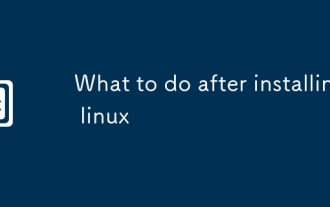 Linuxをインストールした後の対処方法
Jul 23, 2025 am 02:57 AM
Linuxをインストールした後の対処方法
Jul 23, 2025 am 02:57 AM
installinglinux、firstStepsIncludeTingyourSystem、InstrulingentiveSoftware、situpBackUpandSecurityMeasures、およびcustomizing and Customizing and Customizing and Customizing intustomisingThe -SystemsingTheAppocrateCommandforyourdistro(E.G。、am
 端末を使用してLinuxにソフトウェアをインストールする方法は?
Aug 02, 2025 pm 12:58 PM
端末を使用してLinuxにソフトウェアをインストールする方法は?
Aug 02, 2025 pm 12:58 PM
Linuxにソフトウェアをインストールする主な方法は3つあります。1。apt、dnf、またはpacmanなどのパッケージマネージャーを使用し、Sudoaptinintallcurlなどのソースを更新した後にインストールコマンドを実行します。 2。.DEBまたは.RPMファイルの場合、DPKGまたはRPMコマンドを使用してインストールし、必要に応じて依存関係を修復します。 3. SnapまたはFlatpakを使用して、バージョンの更新を追求しているユーザーに適したSudosnapInstallソフトウェア名など、プラットフォームにアプリケーションをインストールします。より良い互換性とパフォーマンスのために、システム独自のパッケージマネージャーを使用することをお勧めします。
 Linuxでの高性能ゲームの究極のガイド
Aug 03, 2025 am 05:51 AM
Linuxでの高性能ゲームの究極のガイド
Aug 03, 2025 am 05:51 AM
choosepop!_os、ubuntu、nobaralinux、orarchlinuxforoptimalgamingminimaloverhead.2.installofficialnvidiaproprietarydriversfornvidiagpus、suseup to-datemesaandkernelverversionsionsionsionsionsipuspuspus
 Linux対Windowsの主な長所と短所は何ですか?
Aug 03, 2025 am 02:56 AM
Linux対Windowsの主な長所と短所は何ですか?
Aug 03, 2025 am 02:56 AM
Linuxは古いハードウェアに適しており、セキュリティが高く、カスタマイズ可能ですが、ソフトウェアの互換性が弱いです。 Windowsソフトウェアはリッチで使いやすいですが、リソースの利用率が高くなっています。 1。パフォーマンスの観点から、Linuxは軽量で効率的で、古いデバイスに適しています。 Windowsには高いハードウェア要件があります。 2。ソフトウェアの観点から、Windowsにはより広い互換性、特にプロフェッショナルなツールやゲームがあります。 Linuxは、ツールを使用してソフトウェアを実行する必要があります。 3。セキュリティの観点から、Linux Permission Managementはより厳しく、更新は便利です。 Windowsは保護されていますが、まだ攻撃に対して脆弱です。 4。使用が難しいという点では、Linux学習曲線は急です。 Windows操作は直感的です。要件に従って選択します。パフォーマンスとセキュリティを備えたLinuxを選択し、互換性と使いやすさのWindowsを選択します。








